소개
당신이 사용하는 동안 가족 중 누군가가 당신의 화면을 터치하는 것이 재미있습니까? 이에 대처해야 하는 경우 터치스크린을 끄는 방법을 생각할 수 있습니다. 아마도 당신은 그것을 껐지만 다시 켜는 것을 잊었습니다. 어쨌든 Windows 11 컴퓨터에서 터치스크린을 활성화하거나 비활성화하는 선택 사항이 표시됩니다. 언제든지 마음이 바뀔 수 있음을 명심하십시오.
Windows 11에서 터치스크린을 활성화하는 방법
Windows 11 PC에서 터치스크린을 활성화하려면 검색 상자에 장치 관리자를 입력하세요. 열리면 목록에서 휴먼 인터페이스 장치 항목을 검색하십시오.
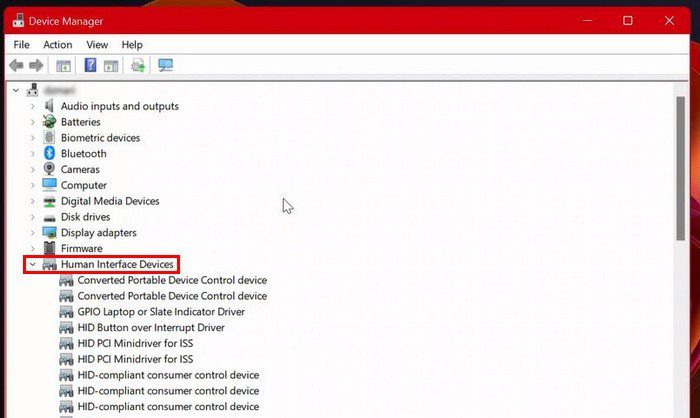
이 선택 항목 아래에 많은 가능성 목록이 나타납니다. HID 호환 터치 스크린은 이러한 대안 중 하나여야 합니다. 이 옵션을 찾을 수 없고 제대로 검색했다고 확신하는 경우 Windows 11 PC가 터치를 지원하지 않는 것입니다. 눈치채셨다면 클릭하시면 됩니다.
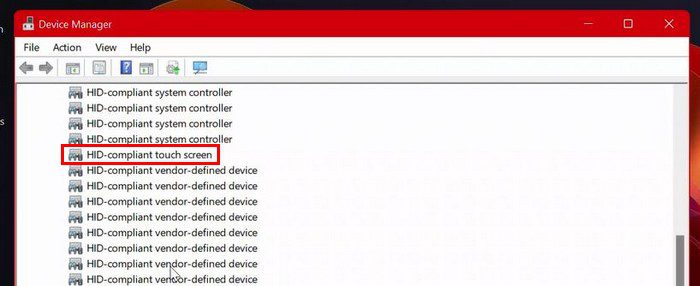
옵션을 선택한 후 상단으로 이동하여 작업 버튼을 클릭합니다. 선택 목록에서 장치 활성화 옵션을 선택했는지 확인하십시오. HID 호환 터치스크린 > 작업 > 장치 활성화를 선택합니다.
Windows 11에서 터치 스크린을 비활성화하는 방법
어떤 이유로든 터치스크린을 꺼야 하는 경우 수행해야 할 작업은 다음과 같습니다. 장치 관리자를 찾아 실행합니다. 열리면 휴먼 인터페이스 장치 탭을 클릭하여 사용 가능한 모든 선택 사항을 봅니다. HID 호환 터치 스크린 옵션을 선택한 다음 상단의 작업 옵션을 선택합니다. 목록에서 장치 비활성화 옵션을 선택합니다.
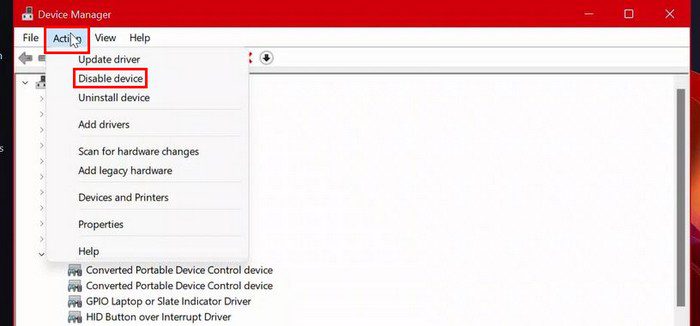
비활성화할 것인지 묻는 확인 상자가 나타납니다. 확실하다면 예 버튼을 클릭하십시오. 이제 HID 호환 터치 스크린 > 작업 > 장치 비활성화 > 예를 선택합니다. 터치스크린을 켜거나 끄는 것에 대해 마음이 바뀌더라도 걱정하지 마십시오. 언제든지 마음이 바뀔 수 있습니다.
터치 표시가 터치스크린에 대해 당신을 괴롭히는 것이라면 비활성화할 필요가 없습니다. 설정으로 이동하여 터치 표시를 끄고 터치스크린을 켜진 상태로 유지하기만 하면 됩니다. 거기에 있는 동안 필요한 경우 터치 표시를 더 크게 만들 수도 있습니다. 설정 > 손쉬운 사용 > 마우스 포인터 및 터치에서 터치 표시 옵션을 끕니다.
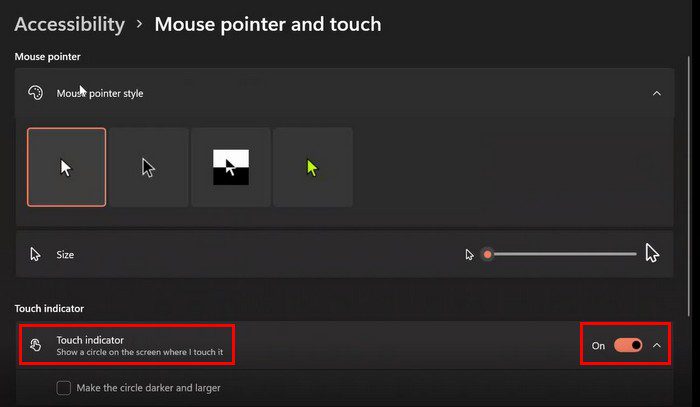
결론
보시다시피 터치스크린을 켜거나 끄는 것은 간단한 조작입니다. 나중에 마음이 바뀌더라도 언제든지 결정을 수정하고 이전 상태로 돌아갈 수 있습니다. 터치스크린 옵션은 유용하지만 모든 사람이 원하는 것은 아닙니다. 터치스크린을 사용하는 것이 좋습니까? 아래 댓글 섹션에서 아이디어를 공유하고 이 게시물을 소셜 미디어에 공유하는 것을 잊지 마세요.

